初めまして、インターン生の日高です。今回はインターンで初めてAzure PortalのLogic Appsを触ったのでそのことについて書きたいと思います。Logic AppsはMicrosoftが提供しているAzureというクラウドサービスの中にあるサービスです。コーディングなしで様々なことが実装できます。今回は時間をトリガーとしてslackに定期的にメッセージを送るボットを作ってみます。
Logic Appsの使い方
1.Logic Appsを利用するにはAzure Portalにサインイン
2.「Logic Apps」と検索
3.左上にある十字の追加をクリックし新しいロジックアプリを作成
Logic Appsにはトリガーとアクションが存在し、ざっくりいうとトリガーはLogic Appsを起動させる方法、アクションはLogic Appsが起動したときに実際に動作するもの、といった感じになっています。1つのロジックアプリにトリガーは1つ存在し、アクションは1つ以上存在します。
ボットの作り方
Logic Appsを起動させるトリガーには本当に様々な方法があります。ですが今回は1番簡単繰り返しトリガーを用いたいと思います。(ほかのトリガーは自分で調べてください)
1.作成したロジックアプリに検索窓があると思うのでそこに「スケジュール」と入力
2.繰り返しという目覚まし時計のアイコンがあると思うのでそれをクリック
3.設定画面が出てくるので「間隔」、「頻度」、「タイムゾーン」、「設定時刻」を適当に埋める
例えば毎日日本時間5時55分に起動させてい場合、以下のように設定します。
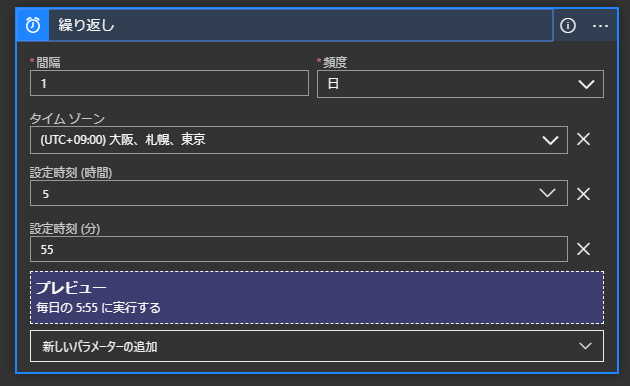
4.「+新しいステップ」と書いてあるボタンをクリックし「slack」と検索(アクションも様々なものがあるので自分で探してみてください)
5.送るメッセージは「チャンネル名」、「メッセージテキスト」、「ボット名」など決められるのでまたここも適当に埋める
例えばgeneralに
「 おはよー!!!カンカンカン!!!起きて!!!朝だよ!!!!すごい朝!!!!外が明るい!!カンカンカンカンカン!!!!!おはよ!!カンカンカン!!!見て見て!!!!外明るいの!!!外!!!!見て!!カンカンカンカンカン!!起きて!!早く起きて!!カンカン! 」
とメッセージを送ってくる「Hello」というボットを作りたい場合、以下のように設定します。

最後に
このようにLogic Appsを使うと簡単にボットを作ることができます。これ以外にもLogic Appsではいろんなことができるので試してみてください。インターンの内容は、他のインターン生が詳しく書いてくれていると思うのでそちらも見ていってください。








![Microsoft Power BI [実践] 入門 ―― BI初心者でもすぐできる! リアルタイム分析・可視化の手引きとリファレンス](/assets/img/banner-power-bi.c9bd875.png)
![Microsoft Power Apps ローコード開発[実践]入門――ノンプログラマーにやさしいアプリ開発の手引きとリファレンス](/assets/img/banner-powerplatform-2.213ebee.png)
![Microsoft PowerPlatformローコード開発[活用]入門 ――現場で使える業務アプリのレシピ集](/assets/img/banner-powerplatform-1.a01c0c2.png)


